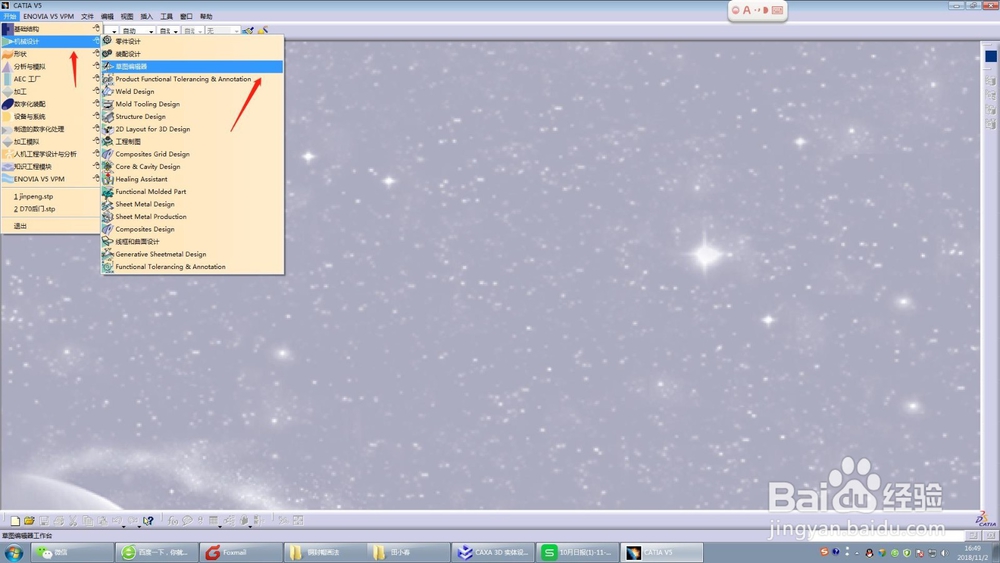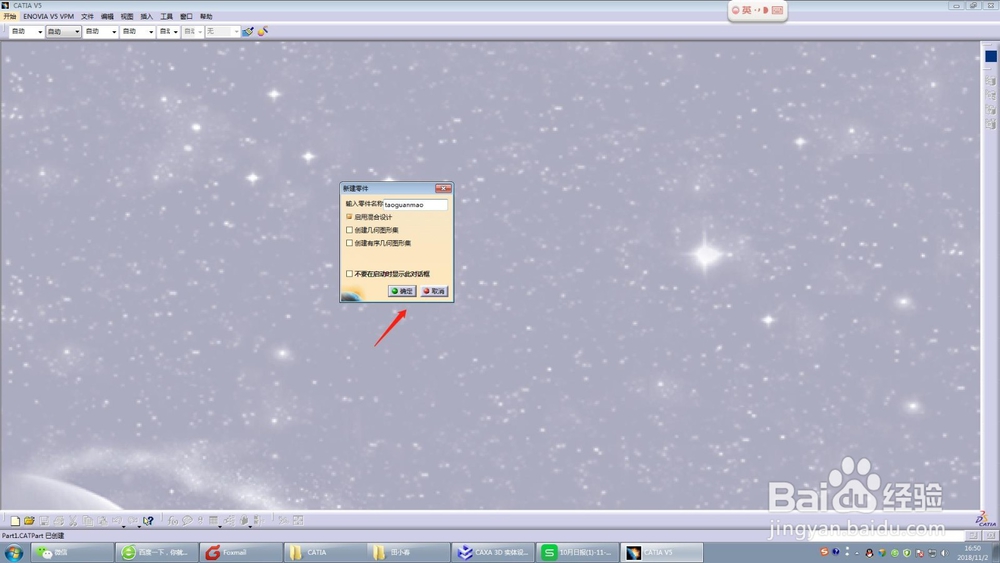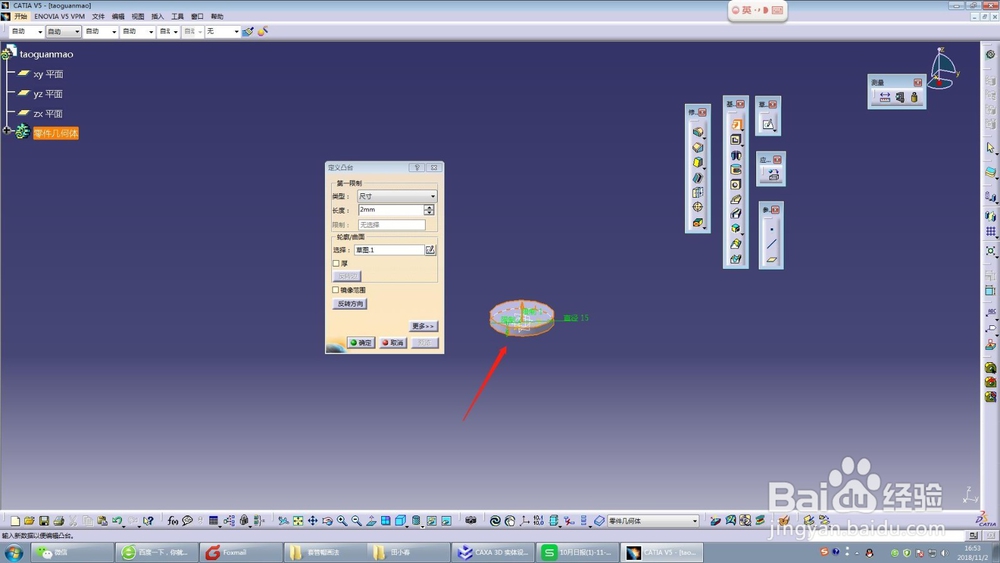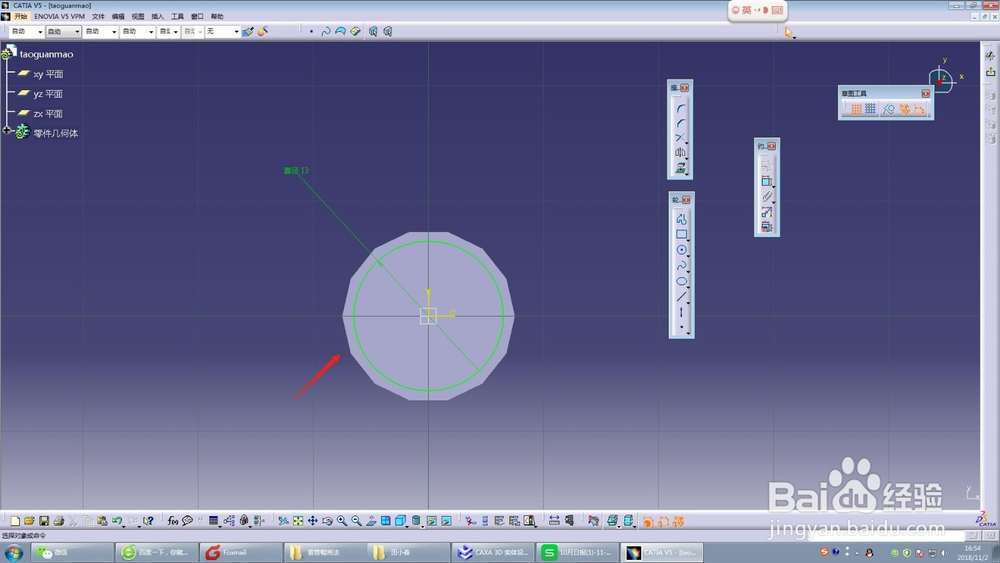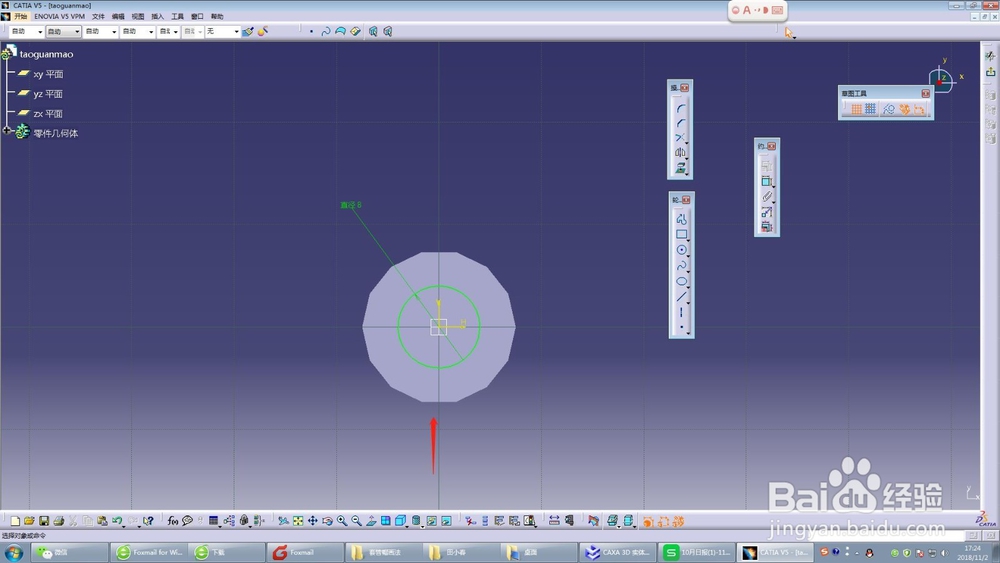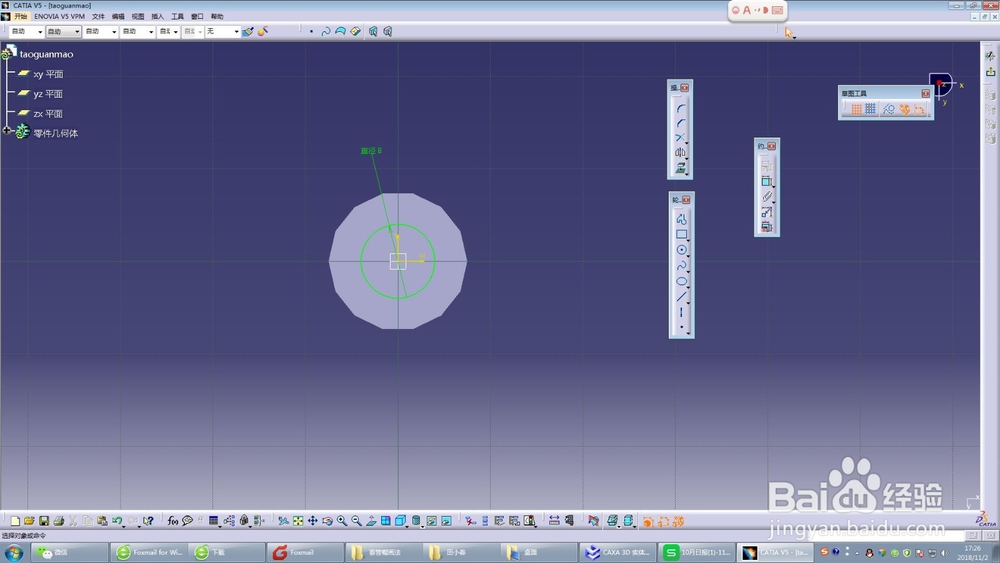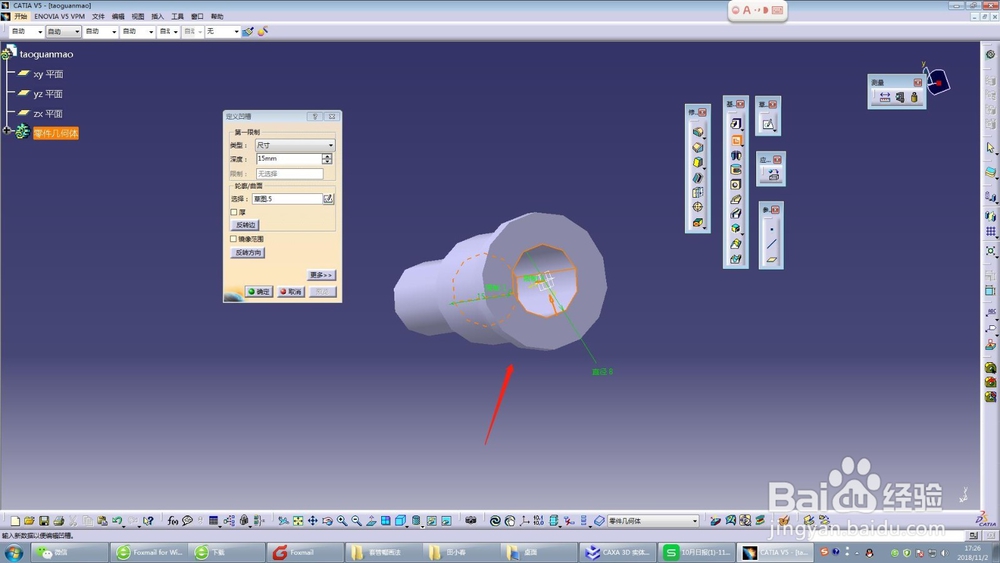CATIA高阶教程 汽车零件-套管帽的画法
1、首先,打开CATIA 软件,选择机械设计,再选择草图编辑器.
2、第二步,输入零件设计名称.
3、第三步,进入草图设计模式,绘制一个圆,并进行尺寸标注.
4、第四步,进入实体零件设计模式,进行实体拉伸.
5、第五步,再次进入草图模式,绘制一个圆并进行尺寸约束.
6、第六步,退出草图模式,再次进入实体零件模式,对零件进行拉伸.
7、第七步,生成我们的当前零件形状.
8、第八步,再次进入草图模式,绘制一个圆,进行尺寸约束.
9、第九步,进入实体零件模式,对零件进行拉伸.
10、第十步,生成当前零件形状.
11、第十一步,再次进入草图模式,绘制一个圆,进行尺寸约束.
12、第十二步,进入实体零件模式,对零件进行拉伸.
13、第十三步,再次进入草图模式,绘制一个圆,进行尺寸约束.
14、第十四步,选择凹槽命令,输入参数,进行挖孔处理.
15、第十五步,选择对立面做相同的凹槽挖孔处理.
16、第十六步,完成我们的零件设计.
声明:本网站引用、摘录或转载内容仅供网站访问者交流或参考,不代表本站立场,如存在版权或非法内容,请联系站长删除,联系邮箱:site.kefu@qq.com。
阅读量:63
阅读量:93
阅读量:88
阅读量:63
阅读量:63